

Escrito por Adela D. Louie, Última actualización: 29 de enero de 2023
Si usted es un videógrafo, es posible que desee saber cómo combinar archivos MP4 en Windows 10, las herramientas y los métodos sobre cómo hacerlo pueden ser de gran ayuda en caso de que tenga alguna dificultad para recopilar todos los videos. Bueno, debe tener suerte de saber que este artículo discutirá estos métodos y herramientas que definitivamente lo guiarán en la creación de un hermoso video completo, por lo tanto mejorar la calidad de su video.
Al final de este artículo, estará bien informado sobre las cosas que es necesario que sepa. También compartiremos con usted una de las mejores herramientas que puede usar para fusionar archivos MP4 en Windows 10. Entonces, si es un aspirante a videógrafo, este artículo es una lectura obligada hasta el final.
Parte #1: ¿Cómo fusionar archivos MP4 en Windows 10?Parte #2: Para resumirlo todo
Para la parte inicial, descubriremos las herramientas y los métodos que podemos usar como referencia para fusionar archivos MP4 en Windows 10.
La primera herramienta que vamos a discutir es Windows Movie Maker. Esta herramienta es una conocida herramienta de edición de video que se utiliza para editar y recopilar todos los videos en uno. Si tiene una computadora personal con Windows como sistema operativo, esta herramienta es gratuita.
La recopilación de videos en Windows Movie Maker es posible mediante el uso del ensamblador de clips de Windows Media, que es un programa de la herramienta. Inicialmente, debe descargar el programa a su computadora antes de poder recopilar videos con Windows Movie Maker.
Háganos saber cómo fusionar archivos MP4 en Windows 10.
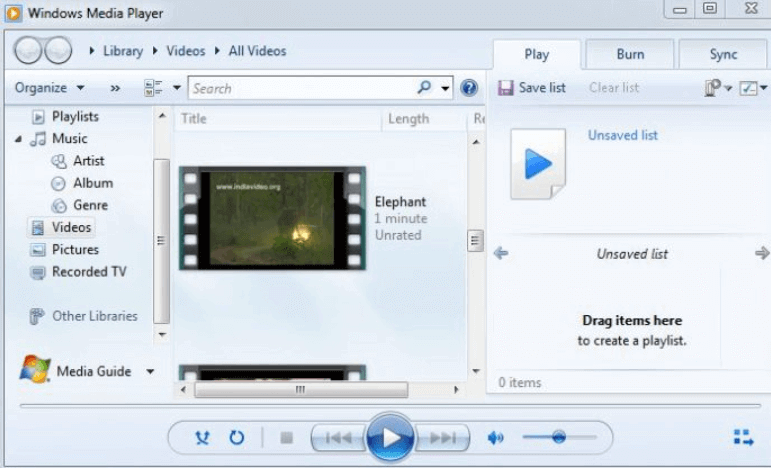
La siguiente herramienta que vamos a discutir es el VLC Media Playe para fusionar MP4 archivos También puede usar esta herramienta para combinar todos los clips que tiene en un solo video, lo único que debe recordar es que los clips o videos deben estar en el mismo formato para que pueda combinarlos.
Estos son los pasos para fusionar archivos MP4 en Windows 10 usando VLC Media Player.
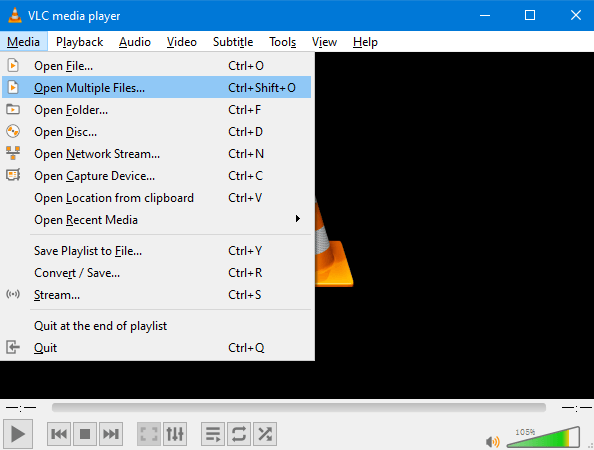
Para la tercera herramienta, tenemos la aplicación de fotos para Windows 10. Esto es más conveniente, especialmente si tiene una computadora con Windows 10 como sistema operativo. Como la mayoría de las aplicaciones para fotos, también muestra las galerías y tiene una función en la que también puedes editar videos, así es como fusionar archivos MP4 en Windows 10.
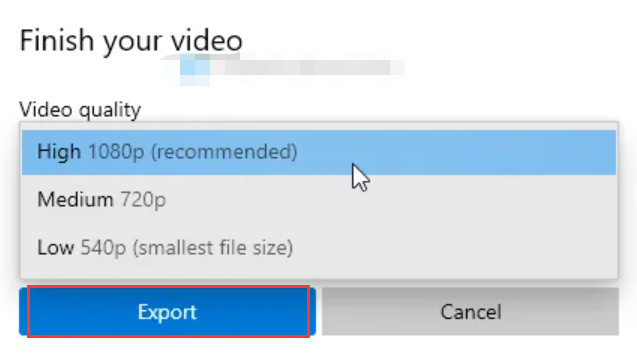
La siguiente herramienta está destinada a computadoras Mac, es QuickTime Player. Además de ser un excelente reproductor multimedia, también puede usarlo para grabar, convertir y hacer muchas más cosas. También puede editar videos, reproducir música, crear videos, grabar su audio o su pantalla y mucho más usando QuickTime Player.
También puede usar QuickTime Player para fusionar archivos MP4 en Windows 10, y es bastante fácil de usar, déjenos los pasos a continuación.
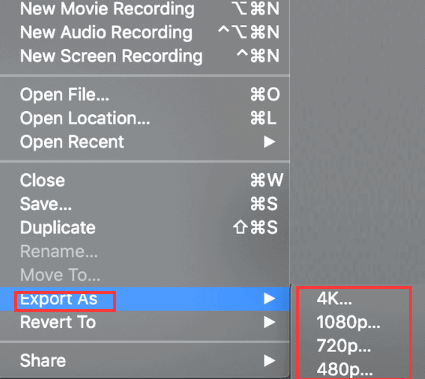
Para la última herramienta, tenemos la mejor y más confiable que puede usar.
Programas de Convertidor de video FoneDog es la mejor herramienta que puede usar para fusionar archivos MP4 en Windows 10. Es fácil de navegar y usa software de edición para videos y audio. Puede editar, convertir y fusionar videos y audios.
Descargar gratis Descargar gratis
Esta herramienta es aplicable tanto para Windows como para Mac. Puede satisfacer todas sus necesidades cuando se trata de videos y tiene una interfaz muy fácil de usar. Y ahora veamos cómo se puede mejorar esto al enumerar todas las buenas características de este FoneDog Video Converter.
Como hemos enumerado, una de las cosas buenas que tiene este convertidor de video útil es que puede convertir sus videos en muchos formatos de archivo. Echemos un vistazo a cómo lo hace a continuación.
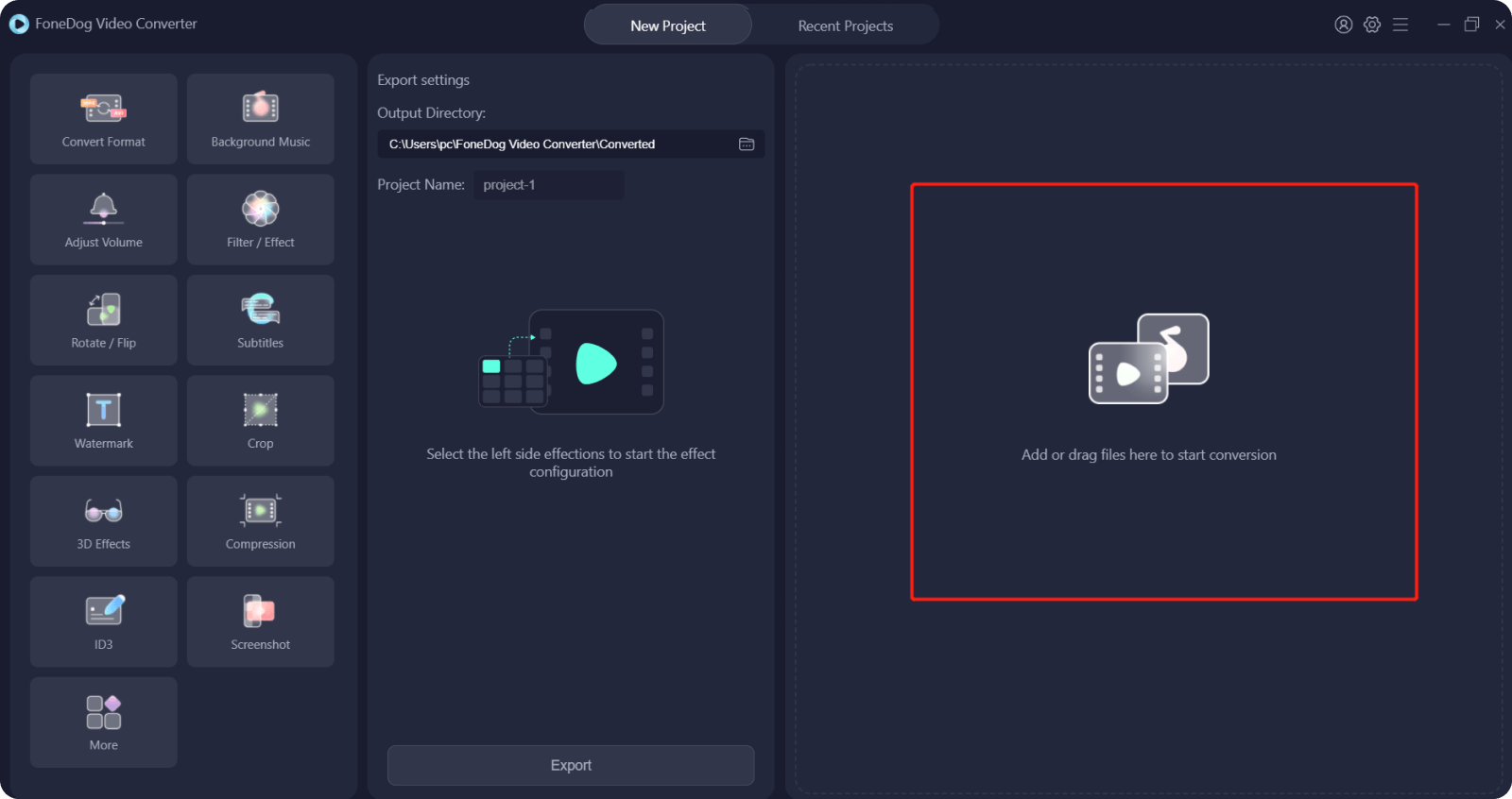
La gente también LeerUna manera fácil de editar videos para Instagram [Guía 2022]Cómo convertir una foto en vivo en un video: tu guía definitiva
Hay muchas maneras de combinar archivos MP4 en Windows 10, esperamos que todos los métodos y herramientas que hemos enumerado puedan ayudarlo a crear algunos de sus mejores videos a partir de hoy y muchos días en el futuro.
Comentario
Comentario
Video Converter
Convierta y edite videos y audios 4K/HD a cualquier formato
descarga gratuita descarga gratuitaHistorias de personas
/
InteresanteOPACO
/
SIMPLEDificil
Gracias. Aquí tienes tu elección:
Excellent
Comentarios: 4.8 / 5 (Basado en: 92 El número de comentarios)